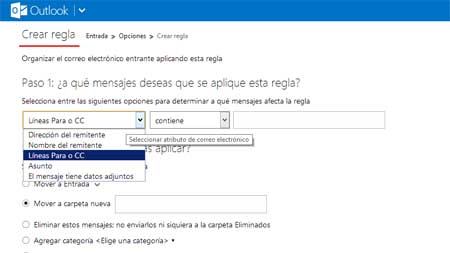En más de una ocasión hemos visto técnicas para ordenar nuestros mensajes en Outlook. Hoy veremos otra más, pero esta vez para hacerlo de forma automática a través de las reglas de mensajes de Outlook. Estas reglas nos permitirán decir a nuestra cuenta Outlook qué queremos que haga con un mensaje de un destinatario en concreto y hacia que carpeta queremos que mueva este correo electronico. Así nada más entrar a nuestro correo,
Configurar las reglas de mensajes en Outlook
Para poder configurar las reglas de mensajes en Outlook lo primero que tenemos que hacer es ir hasta la página principal de Outlook.com y entrar con nuestra dirección de correo electrónico y nuestra contraseña a nuestra cuenta Outlook.
Una vez dentro nos vamos hasta la rueda dentada, situada en la parte superior de la bandeja de entrada de Outlook y pulsamos en «más opciones de configuración de correo”. En la siguiente pantalla que nos aparece, nos vamos hasta “Personalizar Outlook”. Es aquí donde debemos seleccionar la opción «Reglas para ordenar nuevos mensajes«.
Ya podemos comenzar a crear nuestras propias reglas de mensajes, para ello pulsamos en Nuevo. Añadimos a quién queremos que se aplique estas reglas y a qué carpeta van a ir estos mensajes. Pulsamos en Guardar y ya tendremos nuestra regla de mensajes de Outlook creada.
Correo ordenado con Outlook
Tras crear estas reglas de mensajes la próxima vez que entres ya podrás consultar tu correo Outlook de una forma mucho más ordenada y con cada mensaje en su carpeta correspondiente. ¡Verás que ordenar tus mensajes con las reglas de Outlook vale la pena!